Fix “\computer is niet toegankelijk. U heeft mogelijk geen toestemming om deze netwerkbron te gebruiken”
In dit artikel ga ik een gids voor probleemoplossing schrijven voor het delen van bestanden of netwerken tussen twee computers. Helaas kan Windows kieskeurig zijn en hoewel u misschien denkt dat alles zou moeten werken, kan toegang tot een share op een andere computer mislukken.
Ik heb eerder een artikel geschreven over hoe je twee computers met elkaar kunt verbinden die beide op Windows draaien en ik heb ook geschreven over hoe je twee computers draadloos kunt verbinden en gegevens kunt delen!
Dus als je een van deze twee artikelen hebt gelezen, maar nog steeds geen toegang hebt tot een gedeelde map op een andere computer in hetzelfde netwerk, probeer dan de volgende tips voor probleemoplossing!
Problemen met netwerkshare oplossen
1. Werkgroep(Workgroup) – Zorg ervoor dat elke computer waartoe u toegang wilt, zich in dezelfde werkgroep bevindt. De naam van de werkgroep moet op elke computer exact hetzelfde zijn. Zorg er ook voor dat u dezelfde hoofdletters gebruikt voor de namen (allemaal boven of allemaal onder).
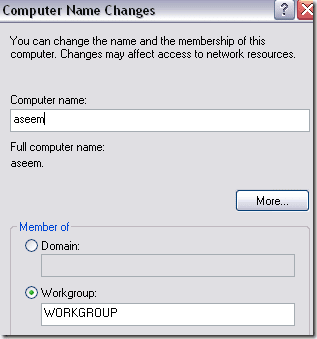
Klik in Windows 7 en hoger op Start , typ werkgroep(workgroup) in en selecteer Wijzig werkgroepnaam(Change workgroup name) . Klik op de knop Wijzigen(Change) om de werkgroepnaam te wijzigen.

2. HomeGroup – Windows 7 heeft een nieuwe functie geïntroduceerd, een HomeGroup genaamd , die alles automatisch instelt, zodat je bestanden kunt delen tussen Windows 7- , Windows 8- en Windows 10 - machines.

Bekijk mijn berichten over het configureren van een HomeGroup in Windows en het oplossen van problemen met HomeGroups .
3. Bestands- en printerdeling(File and Printer Sharing) – Zorg ervoor dat bestands- en printerdeling is ingeschakeld voor de netwerkadapter. U kunt dit inschakelen door naar Configuratiescherm(Control Panel) , Netwerkverbindingen(Network Connections) , met de rechtermuisknop op de netwerkverbinding te klikken, Eigenschappen(Properties) te kiezen en ervoor te zorgen dat Bestands- en printerdeling voor Microsoft-netwerken(File and Printer Sharing for Microsoft Networks) is aangevinkt.
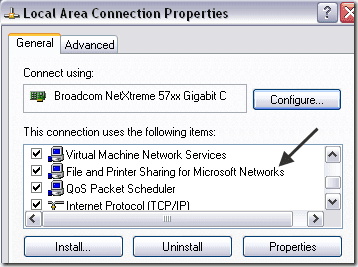
In Windows 7 en hoger moet je naar Netwerkcentrum( Network and Sharing Center) gaan , dan op Geavanceerde instellingen(Advanced Sharing Settings) voor delen klikken en het daar aanzetten.

4. Correcte subnet- en IP-adressen(Correct Subnet and IP addresses) – U zou dit probleem niet moeten hebben als al uw computers op dezelfde router zijn aangesloten, maar het is toch het vermelden waard.
Zorg ervoor dat het subnetmasker(Subnet Mask) en de standaardgateway( Default Gateway) voor alle computers hetzelfde zijn. Als deze niet hetzelfde zijn, hebt u problemen met het verbinden van de computers via het netwerk.
U kunt deze details bekijken door naar Start , Uitvoeren te gaan, (Run)CMD te typen en vervolgens IPCONFIG /ALL te typen bij de opdrachtprompt op elke computer.
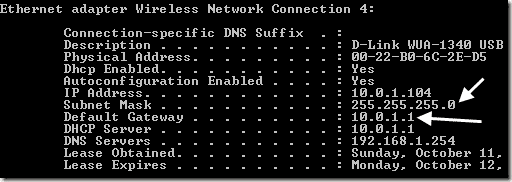
5. Controleer Firewalls -(Check Firewalls – ) Mijn suggestie hier zou zijn om eerst de Windows Firewall op alle computers uit te schakelen en vervolgens te proberen toegang te krijgen tot de gedeelde mappen. Zorg er ook voor dat u firewallprogramma's van derden, zoals Norton of Comodo , uitschakelt .
Als u merkt dat het delen werkt met de firewall uitgeschakeld, zorg er dan voor dat u Bestands- en printerdeling(File and Printer Sharing) toevoegt aan de lijst met uitzonderingen in uw Windows Firewall en firewallprogramma's van derden.

6. Gedeelde machtigingen(Shared Permissions) - Als u het bericht U hebt mogelijk geen toestemming om deze netwerkbron te gebruiken ... Toegang is geweigerd(You might not have permission to use this network resource…Access is Denied) , kan uw probleem ook zijn dat de machtigingen voor de gedeelde map niet correct zijn ingesteld.
Afhankelijk van of u XP Home of XP Pro gebruikt, moet u het delen correct configureren. Voor XP Home kunt u alleen bestanden delen met Simple File Sharing . Het is vrij eenvoudig omdat ze een wizard hebben om u door het deelproces te leiden.

Voor XP Pro moet u Simple File Sharing uitschakelen(disable Simple File Sharing) en de NTFS- machtigingen en sharemachtigingen instellen om iedereen toegang te geven. Bekijk voor meer informatie mijn bericht over setting file/folder permissions of het delen van bestanden tussen computers(share files between computers) .
7. Use TCP/IP Protocol – U hoeft zich hier waarschijnlijk ook geen zorgen over te maken, maar om alle bases te dekken, moet u ervoor zorgen dat de computers in het netwerk allemaal het Internet TCP/IP -protocol gebruiken om te communiceren en niet IPX/SPX of NetBEUI .
U kunt naar Start , Configuratiescherm(Control Panel) , Netwerkverbindingen(Network Connections) , klik met de rechtermuisknop op de netwerkverbinding, kies Eigenschappen(Properties) en kijk welk protocol in de keuzelijst staat.
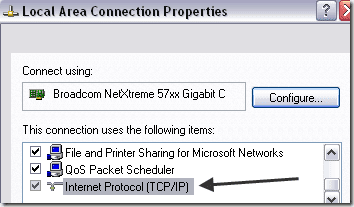
8. Gebruikersnaam en wachtwoorden(Username and Passwords) – Als je alles hierboven correct hebt gedaan en nog steeds geen verbinding kunt maken, kun je ook proberen ervoor te zorgen dat de gebruikersnamen en wachtwoorden op alle computers precies hetzelfde zijn.
Het is het beste om wachtwoorden voor alle accounts te hebben en op elke computer een nieuw account aan te maken met dezelfde gebruikersnaam en hetzelfde wachtwoord. Soms is het belangrijk om een nieuw account aan te maken in plaats van alleen de naam of het wachtwoord van een bestaand account te wijzigen. Zorg(Make) ervoor dat de accounts Administrators zijn .
Het is ook belangrijk om te weten dat u mogelijk geen verbinding kunt maken met een netwerkshare als de hostcomputer geen wachtwoord voor de gebruikersaccount heeft. U kunt met een wachtwoord beveiligd delen uitschakelen , waardoor de bovengenoemde vereiste wordt opgeheven, maar het is veel minder veilig.
9. Computernamen(Computer Names) – Zorg ervoor dat de NetBIOS - namen voor alle computers uniek zijn. NetBIOS - namen zijn slechts 8 tekens, dus als u één computer JohnnyBoy1 en JohnnyBoy2 hebt genoemd , hebben ze dezelfde NetBIOS - naam.
Zorg(Make) ervoor dat de eerste acht tekens van een computernaam uniek zijn, anders krijg je problemen. Merk op dat dit alleen een probleem is met zeer oude versies van Windows . Voor Windows 7(Windows 7) en hoger hoeft u dit niet te doen .
10. Lokaal beveiligingsbeleid -(Local Security Policy – ) Een andere reden waarom u mogelijk geen toegang kunt krijgen tot een andere computer via het netwerk, is vanwege een lokaal beveiligingsbeleid.
U kunt naar Configuratiescherm(Control Panel) , Systeembeheer(Administrative Tools) , Lokaal beveiligingsbeleid(Local Security Policy) , Lokaal beleid(Local Policies) , Beveiligingsopties (Security) gaan(Options) . Zoek nu het volgende beleid:
Network access: Do not allow anonymous enumeration of SAM accounts and shares
Zorg ervoor dat de waarde is ingesteld op Uitgeschakeld(Disabled) . Zorg er ook voor dat u alleen de instelling uitschakelt die zegt " SAM-accounts en aandelen(SAM accounts and shares) " en niet de instelling die alleen "SAM-accounts" zegt.
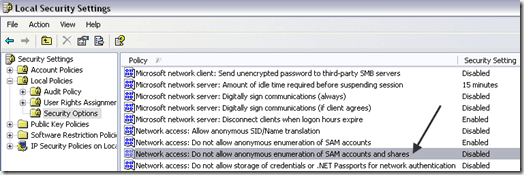
11. Verwijder antivirus en internetbeveiliging(Uninstall anti-virus and Internet Security) - Zorg er ten slotte(Finally) voor dat al uw antivirusprogramma's zijn uitgeschakeld of verwijderd om de verbinding te testen. Als je een Internet Security- programma hebt, zoals Norton Internet Security of Kaspersky Internet Security , schakel ze dan uit!
Dat is het zo'n beetje! Dat zijn alle tips die ik kan bedenken voor het oplossen van problemen met het delen van bestanden in Windows ! Als je nog steeds geen toegang hebt tot een netwerkshare, post dan wat je tot nu toe hebt geprobeerd en ik zal proberen te helpen. Genieten van!
Related posts
Fix "Kan map niet verwijderen. U heeft toestemming nodig om deze actie uit te voeren"
Hoe de fout "Paginafout in niet-wisselbaar gebied" op te lossen
Hoe te repareren "Kan afbeelding niet laden. Tik om opnieuw te proberen "Instagram-fout
Hoe Disney Plus-foutcode 83 op te lossen
Hoe de Hulu-foutcode RUNUNK13 te repareren
Hoe Winsock-fout in Windows te repareren en op te lossen
Flat Panel Display-technologie ontrafeld: TN, IPS, VA, OLED en meer
Fix "Er zijn geen actieve mixerapparaten beschikbaar" Fout in Windows
10 beste manieren om Netflix-foutcode M7353-5101 op te lossen
Zoom crashen of vastlopen oplossen
Hoe Twitch Error 2000 in Google Chrome op te lossen
Een natte of vloeibare beschadigde smartphone repareren of repareren?
Hoe "Continue Watching" van Netflix te verwijderen
Hoe u Hulu-fout 94 op uw apparaten kunt oplossen
4 manieren om de beste internetopties (ISP's) in uw regio te vinden
Hoe schokkerige video's op YouTube te repareren
Hoe een USB-apparaat te repareren dat niet wordt herkend in Windows
Hoe Twitch Error 3000 op te lossen
Probleem met lege of zwarte monitor op een pc oplossen
Hoe Netflix-foutcode UI3012 op te lossen?
